Hogyan hozzunk létre sablont az anyagok megjelenítéséhez az ablakok mappáiban 10
A Windows 10 típusú mappa megjelenítésének konfigurálása
Rendezés a Windows 10 rendszerben
Kiderül, hogyan jeleníthetjük meg a fájlokat mappákban, a "Alkalmazás mappába" funkció speciális funkciói révén. Így saját sablonokat rendelhet egyes könyvtárakhoz.
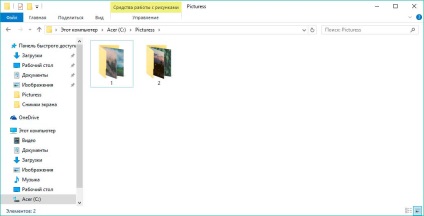
Hogyan rendelhetek fájlmegjelenítő sablont egy mappához?
1. A felfedezőben megtaláljuk azt a mappát, amelyre a leképezést sablonra szeretnénk alkalmazni (gyökérnek kell lennie, vagyis a stílusok hozzá vannak rendelve, és mindegyikébe beágyazva). Az én esetemben ez olyan mappa, amelyben grafikus fájlok (fényképek) vannak almappák. Azt akarom, hogy a jövőben ez a mappába kerüljön, ami nagy bélyegképekkel jelenik meg;
2. Megadtam a mappa megjelenítési beállításait - a Nézet fület. Megjelenítés - óriási ikonok és dátum szerinti rendezés;
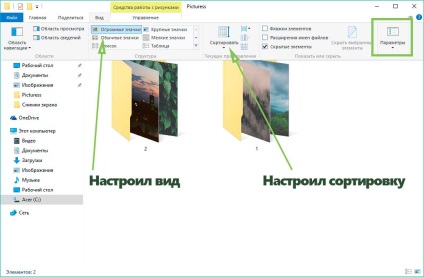
3. Ezután kattints a "Beállítások" gombra. Ez a gomb a "Nézet" lapon található, a legszélsőségesebb a jobb oldalon;
4. Menjen a "A mappák és a keresési paraméterek módosítása" menübe;
5. Megjelenik a "Mappa beállítások" ablak.
A mappa beállítások beállítása többfunkciós eszköz. Ha beszélni szeretne minden funkciójáról, sokáig lehet ülni a kandalló mellett, érdeklődünk a sablonoktól, hogy megjelenítsenek anyagokat egy adott mappában, ami azt jelenti, hogy semmit sem fogunk elvarázsolni.
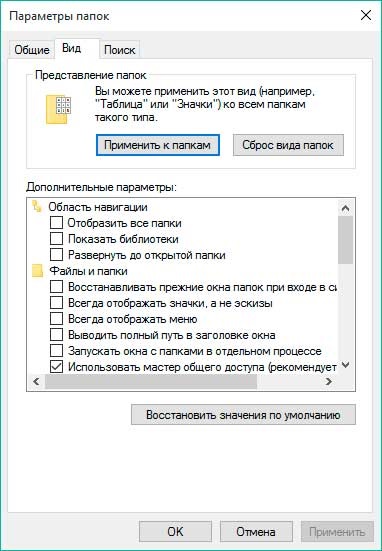
A végrehajtott manipulációk után, a gyökérkönyvtárból kiindulva (a legfontosabb mappát, amelyen a navigáció elkezdődik), a szigorú rendezést tiszteletben tartják, amelyet a megjelenítési típus alkalmazásával állít be.
Ez nem nehéz, de a legfontosabb dolog nagyon megkönnyíti az életet!